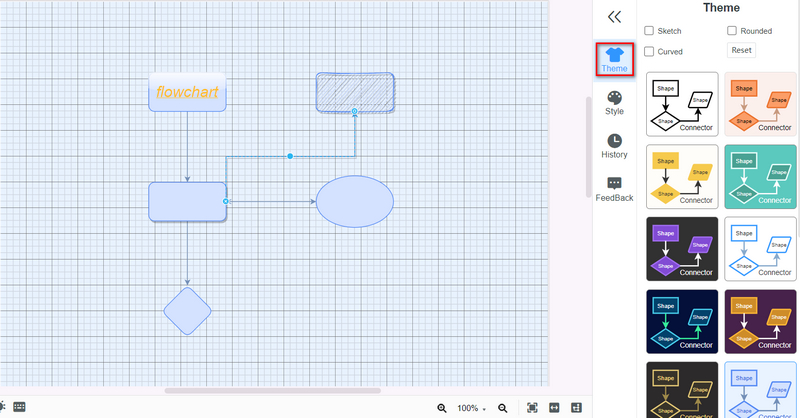Qoʻllanma
Mavzu qo'shish
Kirishdan so'ng siz o'zingizning aql xaritangizni yaratishingiz mumkin. Mavzularni qo'shish asosiy qadamdir.
Yangi yaratish
1Tanlang Yangi chap paneldan kerakli shablonni tanlashingiz mumkin, jumladan, umumiy Mindmap, Org-Chart Map, Tree Map. Fishbone, Flowchart va boshqalar.
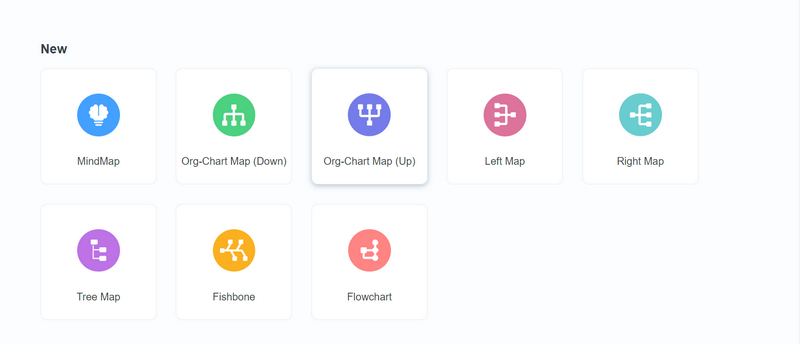
2In Tavsiya etilgan mavzu, siz sevimlini tanlashingiz va aynan bir xil naqshni olishingiz mumkin. Keyin tarkib va tuzilmani kerakli tarzda sozlashingiz mumkin.
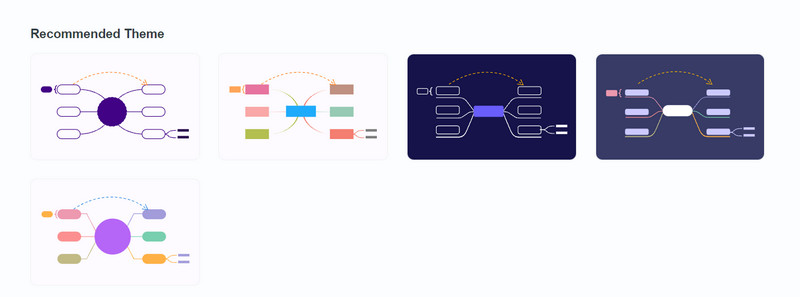
Mavzuni kiritish
1Qardosh mavzularni qo'shish uchun osongina bosishingiz mumkin kiriting klaviaturangizda. Yoki sichqonchani o'ng tugmasini bosib, tanlashingiz mumkin Mavzu qo'shish ochilgan ro'yxatdan. Bundan tashqari, siz bosishingiz mumkin Mavzu yuqori asboblar panelidan.
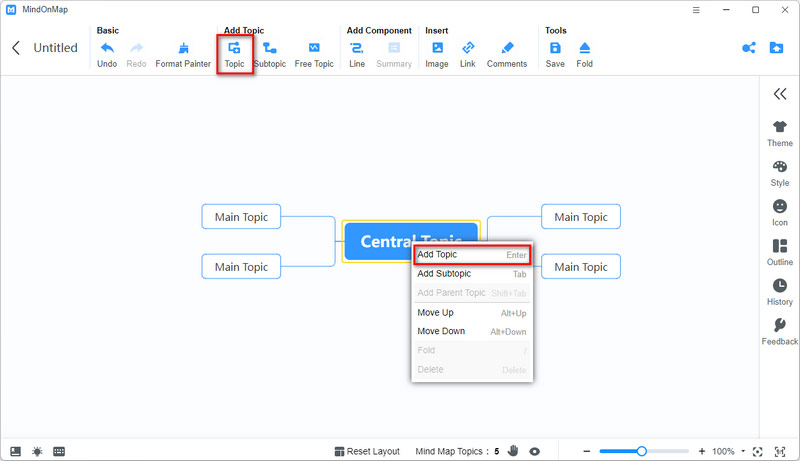
2Submavzularni qo'shish uchun aka-uka mavzu qismiga kiritilgan shunga o'xshash protseduralarni bajaring. O'ng tugmasini bosing va tanlang Submavzu qo'shish. Yoki bosing Submavzu yuqori asboblar panelidan.
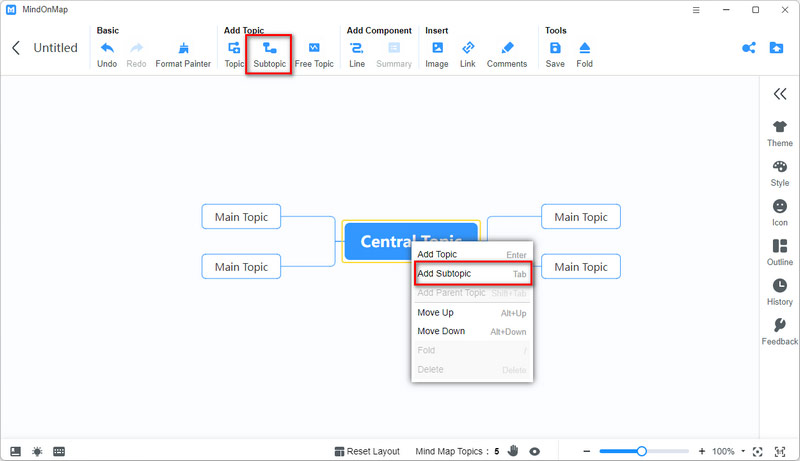
Mavzuni tahrirlash
Asosiy tuzilmani tugatgandan so'ng, siz MindOnMap sizga taqdim etadigan xususiyatlar bilan uni tahrirlashga o'tishingiz mumkin.
Chiziq
Aloqa chizig'ini qo'shmoqchi bo'lgan mavzulardan birini tanlang. Keyin bosing Chiziq asboblar panelidan. Oldin tanlangan mavzu bilan bog'liq bo'lgan mavzuni ko'rsating. Bundan tashqari, siz uning shaklini sudrab o'zgartirishingiz mumkin.
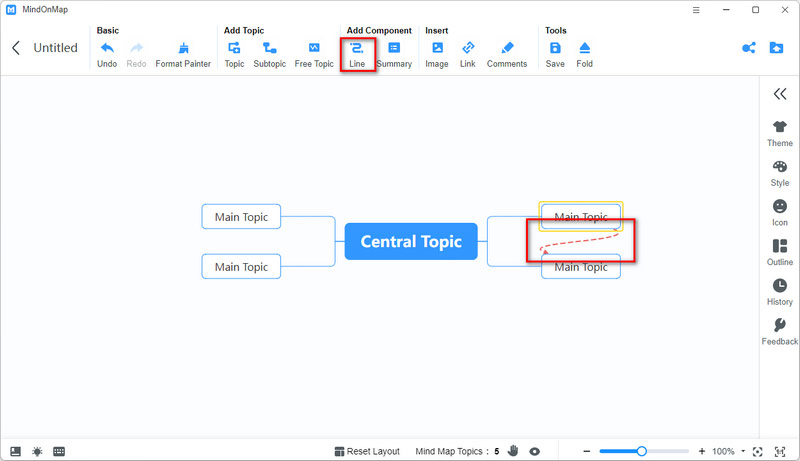
Xulosa
bosing Xulosa yuqori asboblar panelidan va siz tanlagan qismni aniqroq qilish uchun umumlashtirishingiz mumkin.
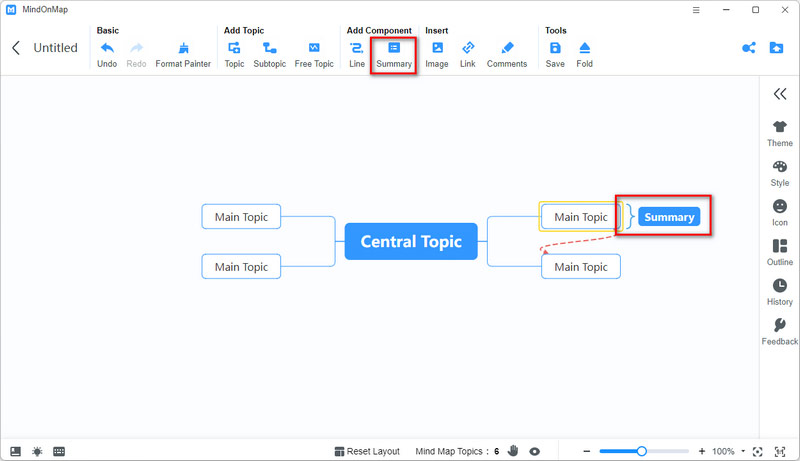
Rasm
Rasm qo'shmoqchi bo'lgan mavzuni tanlang. bosing Rasm yuqori asboblar panelidan tanlang va tanlang Rasm kiritish. Keyin Jildni tanlang kerakli tasvir qaerda saqlanadi. Barcha qadamlardan so'ng, bosing OK va siz mavzudagi rasmni ko'rasiz.
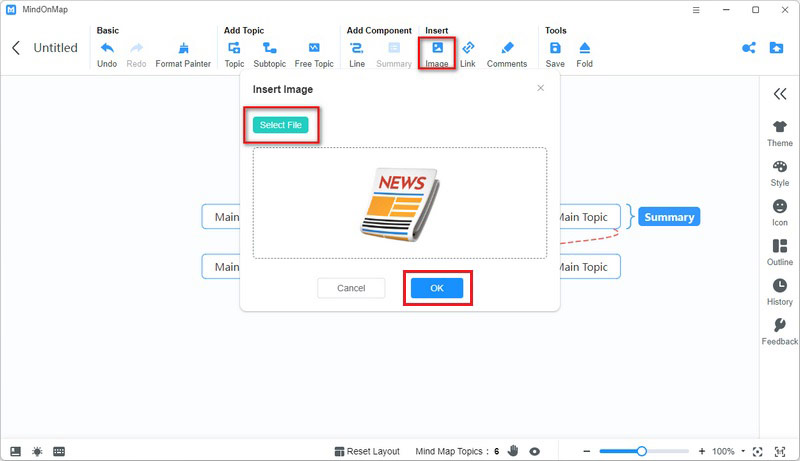
Havola
Tasvirni qo'shishga juda o'xshash, havolalarni kiritish oson. bosing Havola "Tasvir" yonidagi va tanlang Havolani kiriting. Keyin tugating Havola URL va tegishli Matn.
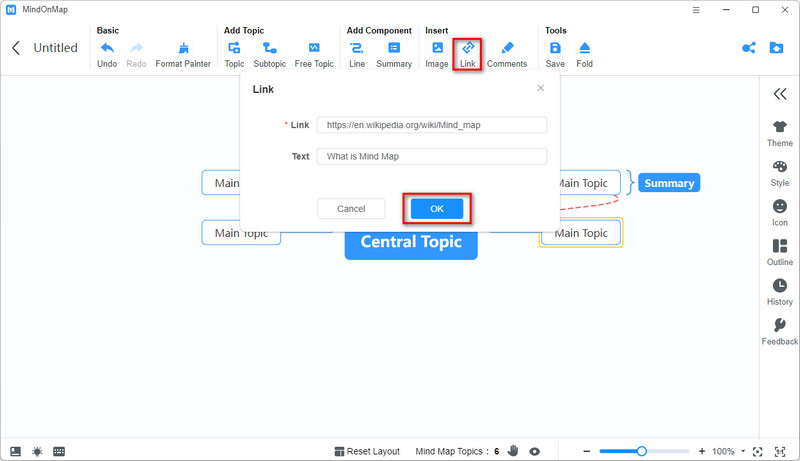
Izoh
Tanlang Izoh asboblar panelidan va bosing Fikr qo'shing. Fikrlaringizni yozing va bosing OK. Keyin mavzuda matn shaklini ko'rasiz. Shaklga o'tsangiz, to'liq sharhlarni ko'rishingiz mumkin.
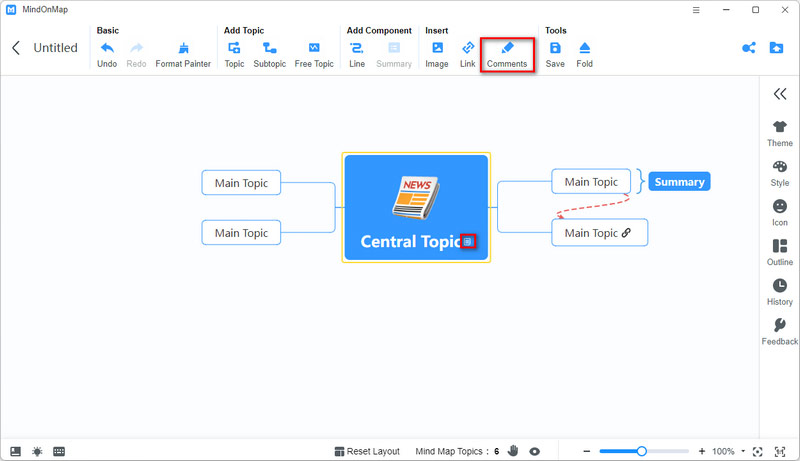
Belgi
Icon opsiyasi o'ng tomonda. Bu erda Priority, Progress, Flag va Symbol kabi qiziqarli va amaliy piktogramma mavjud. Ehtiyojingizga qarab bir yoki bir nechtasini tanlashingiz mumkin. Bundan tashqari, tez orada boshqa piktogrammalar keladi.
Uslubni o'zgartirish
Mavzu
1O'ng asboblar panelida tanlang Mavzu va siz tanlagan bir nechta mavzularni ko'rasiz. O'zingiz yoqtirgan narsani tanlang va bildirishnoma paydo bo'ladi. Bir marta bosish OK, joriyi ustiga yoziladi.
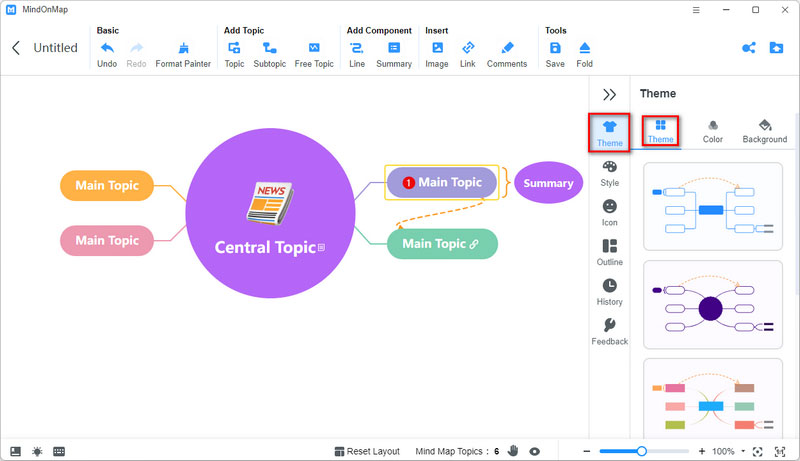
Mavzu rangini alohida o'zgartirmoqchi bo'lsangiz, ga o'ting Rang. Bu erda siz tanlashingiz mumkin Yagona rang yoki Ko'p rangli.

3Bundan tashqari, siz fonni ham o'zgartirishingiz mumkin. Tanlang Fon ostida Mavzu. ni tanlashingiz mumkin Rang faqat yoki Grid.
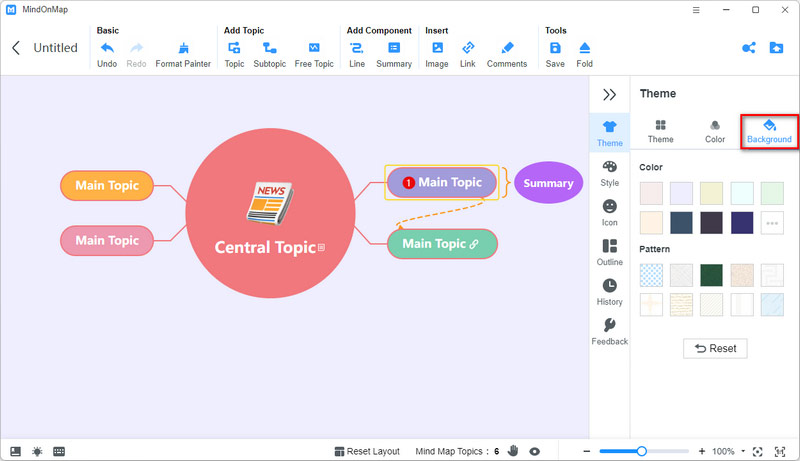
Uslub
Uslub opsiyasiga o'ting. Bu yerda siz tahrirlashingiz mumkin Mavzu va Tuzilishi.
1Ostida Mavzu opsiyasida tanlangan mavzuning rangi, Shakl uslubi, Chiziq rangi va boshqalarni o'zgartirishingiz mumkin. Agar siz pastki mavzuni o'zgartirmoqchi bo'lsangiz, ostidagi variantlarni tanlang Filial. The Shrift o'zgartirish uchun ham mavjud.
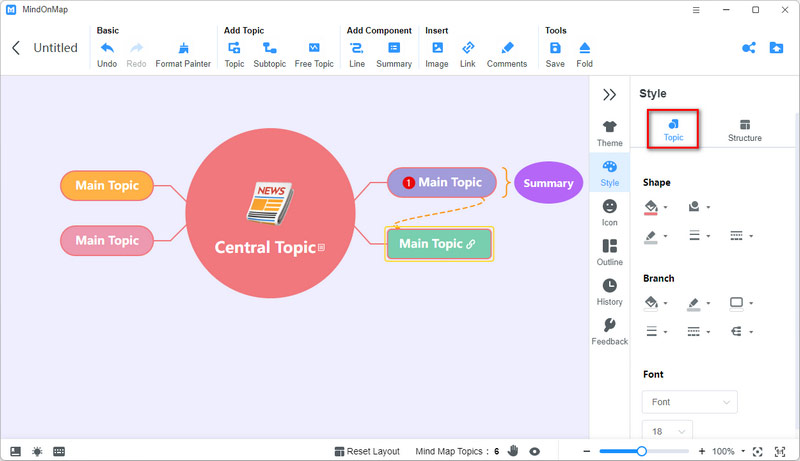
2Aql xaritasini tahrirlash paytida siz hali ham ulanish usulini o'zgartirishingiz mumkin. Faqat tegishli shablonni tanlang.
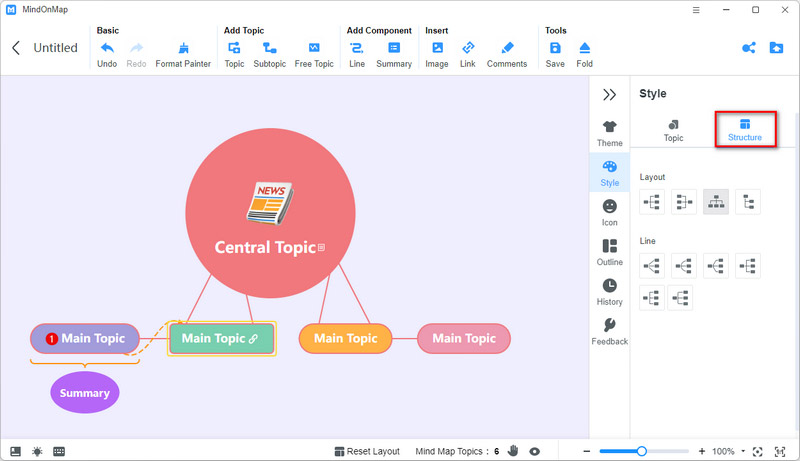
Ulashish va eksport qilish
1Barcha tahrirlash tugagandan so'ng, tugmani bosishingiz mumkin Ulashish yuqori o'ng burchakda. katagiga belgi qo'ying Parol va uni o'zingiz o'zgartirishingiz mumkin. The Yaroqli sana ham sizning qaroringizga bog'liq. Keyin bosing Havola va parolni nusxalash va havolani boshqalar bilan baham ko'ring.

Siz birgalikda fayllarni ko'rishingiz mumkin Mening ulushim. Tanlang Ulashishni bekor qilish va boshqalar oldingi havola orqali aql xaritangizga kira olmaydi.
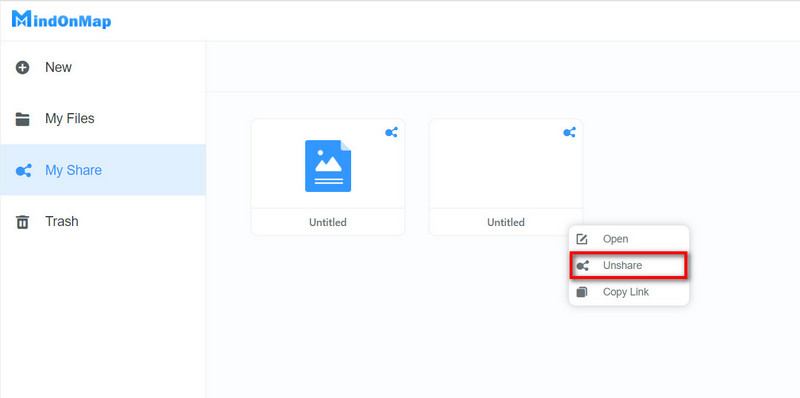
2Eksport xususiyati kuchli. Siz tayyor ong xaritasini JPG, PNG, Word, PDF va boshqalar sifatida yuqori sifatli eksport qilishingiz mumkin.
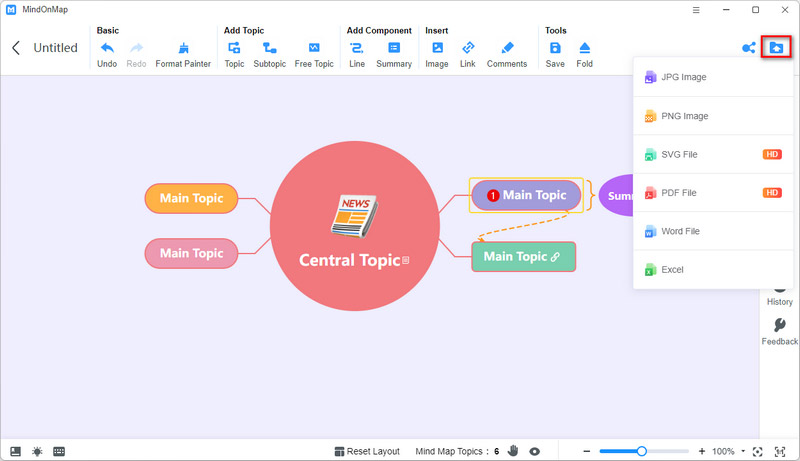
Boshqalar
Kontur
To'g'ri asboblar bo'limida siz ko'rishingiz mumkin Kontur aql xaritangiz tuzilishi.
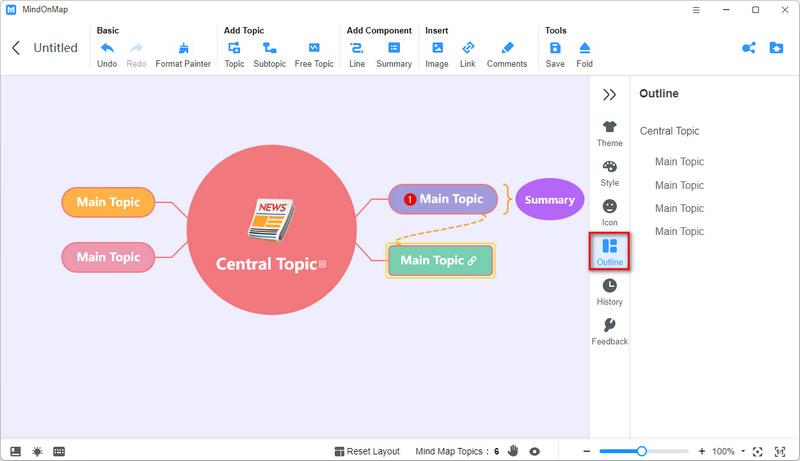
Tarix
ga oʻtish Tarix Kontur ostida siz tahrirlashning Tarixiy versiyasini ko'rasiz. Siz ularni qulay tarzda tiklashingiz mumkin.
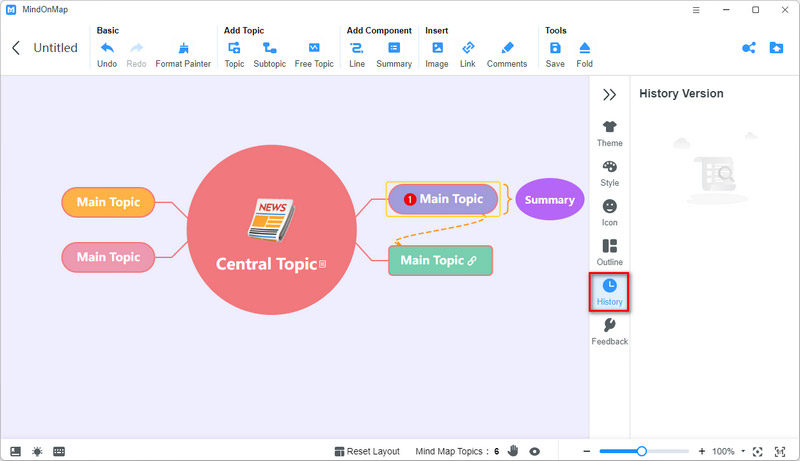
Hotkey
Pastki chap burchakda, tugmasini bosish orqali Issiq tugmalar tugmasi yordamida siz barcha foydali tezkor tugmalar bilan tanishishingiz mumkin, bu juda ko'p muammolarni saqlaydi.
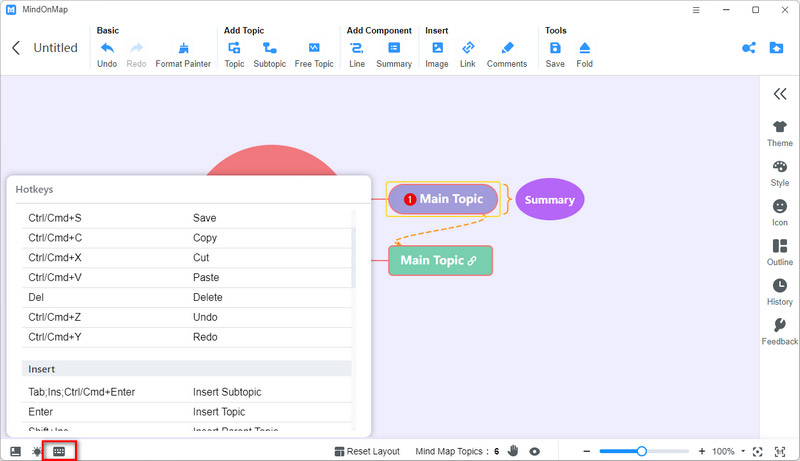
Flowchart funksiyasidan qanday foydalanish kerak
Agar siz yanada professional aql xaritasi yoki diagrammasini yaratmoqchi bo'lsangiz, ni bosish orqali Flowchart funksiyasidan foydalanishingiz mumkin Blok-sxema tugmasi.
Shakl qo'shing
1Kirgandan keyin Blok-sxema funksiyasidan foydalanib, siz chap panelni ochishingiz va shaklni sudrab olib tashlash orqali tuvalga qo'shishingiz kerak bo'lgan shaklni tanlashingiz mumkin.
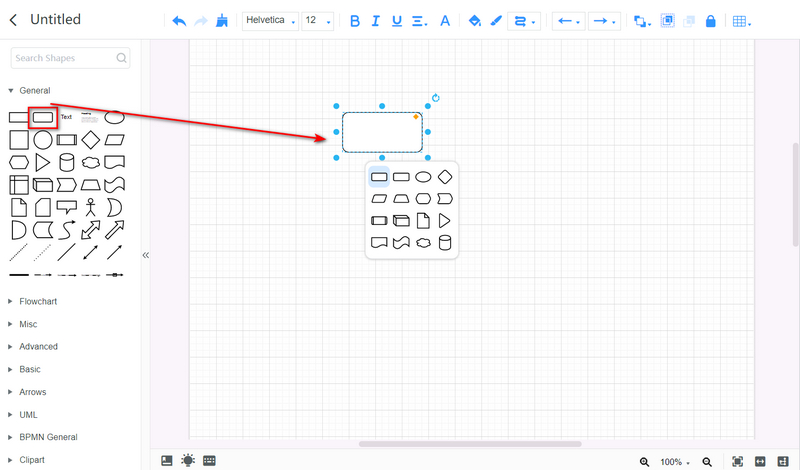
2Agar sizga koʻproq shakllar qoʻshish va shakllar oʻrtasida aloqa oʻrnatish kerak boʻlsa, mavjud shaklni tanlash uchun sichqonchadan foydalanishingiz mumkin va kursor atrofida ortiqcha belgisi paydo boʻlguncha sichqonchani shakldan olib tashlashingiz mumkin. Keyin ortiqcha belgisini bosishingiz va qo'shmoqchi bo'lgan shaklni tanlashingiz mumkin.
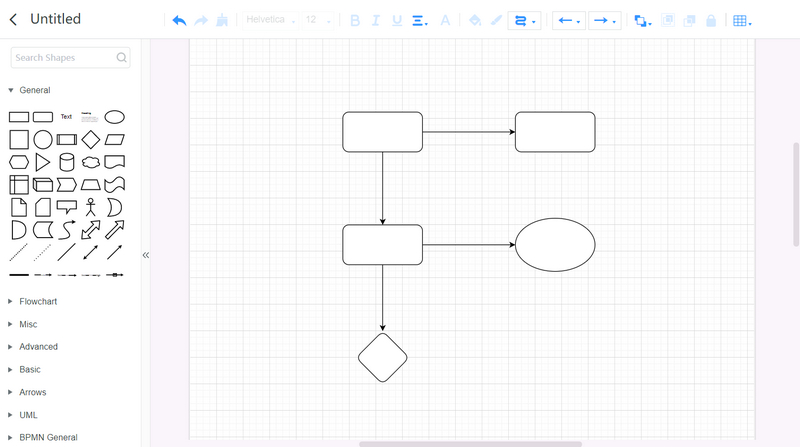
Shaklni tahrirlash
Shakllarni qo'shgandan so'ng, shaklni ikki marta bosish orqali matnni kiritishingiz mumkin. Keyinchalik, matn shrifti, rangi, o'lchami va tekislash usulini o'zgartirish uchun yuqori paneldagi vositani tanlashingiz mumkin. Shuningdek, siz matnni qalin va kursiv qilishingiz mumkin. Matnni koʻproq tahrirlash, masalan, matnning joylashuvi va shaffofligini oʻzgartirish va hokazolar uchun quyidagi manzilga oʻtishingiz mumkin. Uslub > Matn.
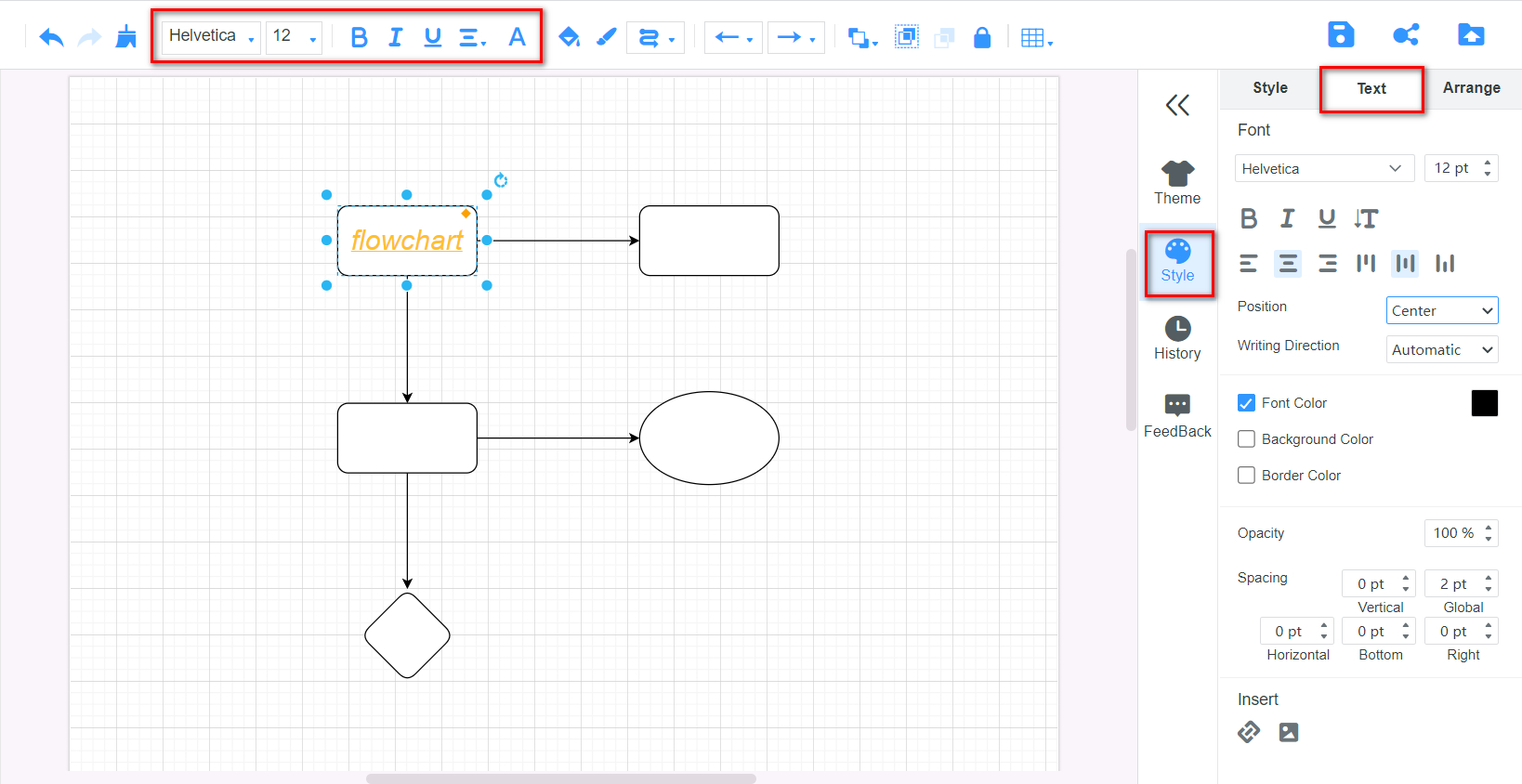
Agar siz o'zingizning fikringiz xaritasini yoki oqim sxemasini yanada rang-barang qilishni istasangiz, ranglarni shakllarga to'ldirishingiz mumkin. Buning uchun tahrir qilmoqchi bo'lgan shaklni tanlang, ustiga bosing Rangni to'ldirish yuqori paneldagi belgini bosing, rangni tanlang va ni bosing Murojaat qiling tugmasi.

Shaklning shaffofligini o'zgartirish uchun sahifaga o'ting Uslub paneli va ni tanlang Uslub variant. Shakllaringizga qo'shimcha effektlar qo'shishingiz mumkin, jumladan Dumaloq, Soya, Shisha, va Eskiz.
Chiziqni tahrirlash
ni bosish orqali chiziqli yo'l nuqtasini o'zgartirishingiz mumkin Yo'nalish nuqtalari belgisi. Chiziqning boshlang'ich nuqtasi shaklini o'zgartirish uchun tugmani bosishingiz mumkin Chiziq boshlanishi belgisi. Agar chiziqning tugash nuqtasi shaklini o'zgartirmoqchi bo'lsangiz, iltimos, tugmasini bosing Chiziq oxiri belgisi.
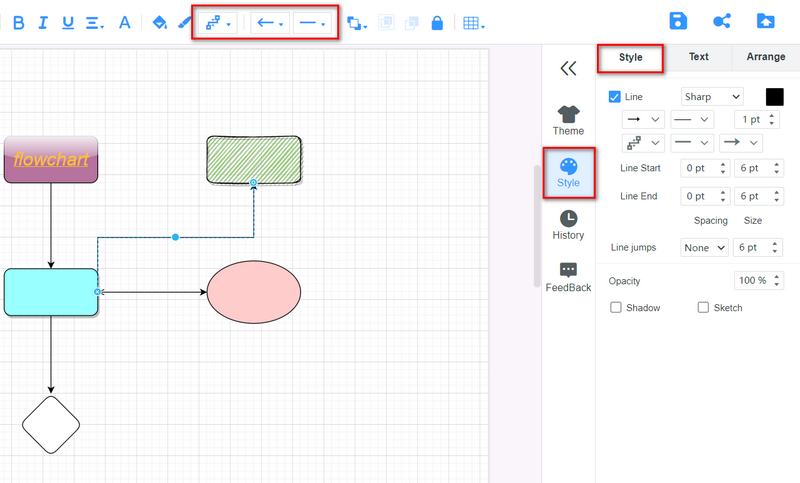
Chiziq rangini, effektini va hokazolarni o'zgartirish uchun siz chiziqni tanlashingiz va ga o'tishingiz mumkin Uslub paneli.
Mavzuni o'zgartirish
Shakllar va chiziqlarni birma-bir tahrirlash uchun vaqtingiz bo'lmasa, to'g'ridan-to'g'ri sahifaga o'tishingiz mumkin Mavzu paneli va keraklisini tanlang.